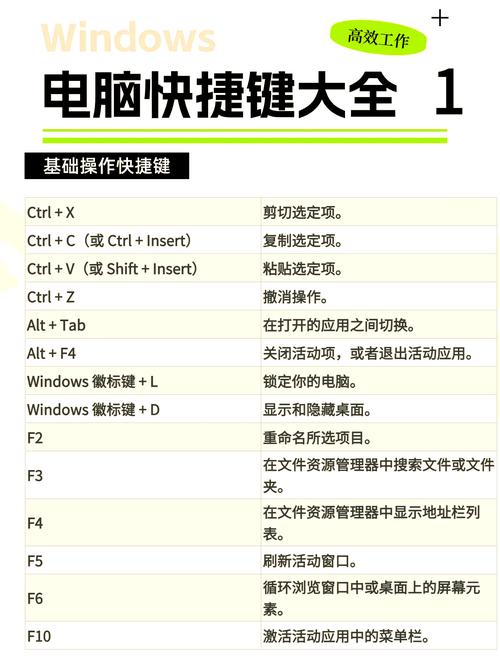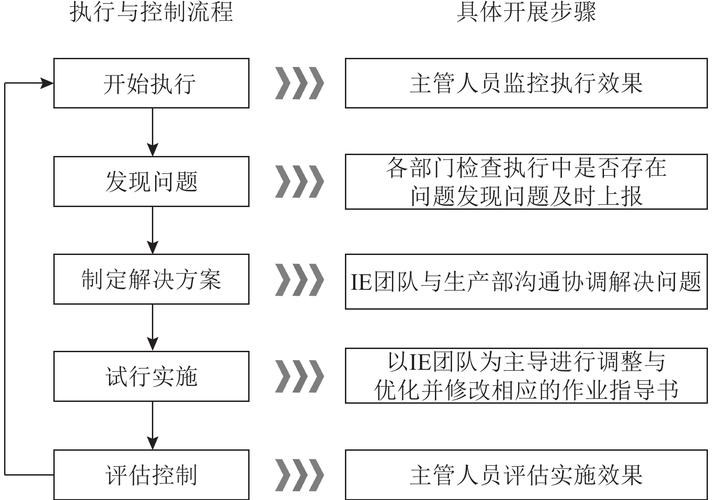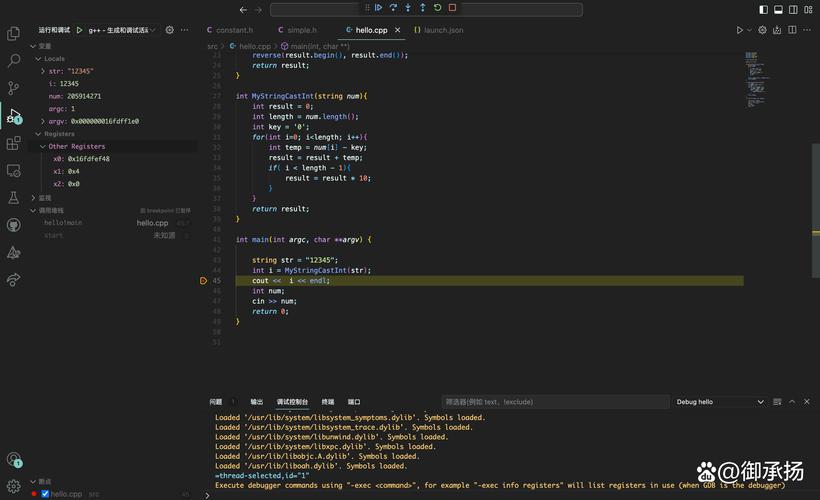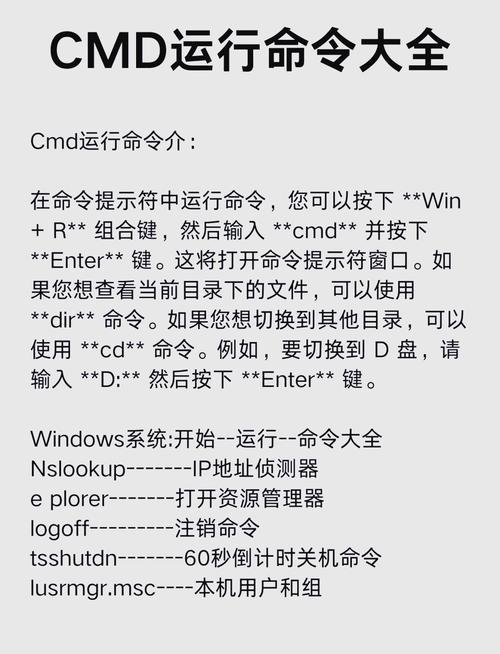Windows 10运行命令的快捷键指南
Windows 10运行命令的快捷键指南:在Windows 10中,常用的运行命令快捷键为Win+R。通过此快捷键,用户可以快速打开“运行”对话框,输入特定命令以执行各种操作。掌握常用命令如“cmd”打开命令提示符、“notepad”打开记事本等,能提高操作效率。熟悉这些快捷键和命令,有助于用户更便捷地使用Windows 10。
在Windows 10操作系统中,运行命令是一个非常实用的功能,它可以帮助用户快速打开程序、执行命令或访问系统设置,而通过掌握一些常用的快捷键,我们可以更高效地使用这些命令,本文将详细介绍Windows 10运行命令的快捷键及其应用场景。
Windows 10运行命令简介
Windows 10的运行命令位于“开始”菜单中,用户可以通过输入命令或程序名称来快速打开相应的程序或执行特定操作,运行命令不仅可以帮助用户快速访问系统设置、运行程序,还可以执行一些高级操作,如打开文件位置、清理磁盘等。
二、常用Windows 10运行命令及其快捷键
1、打开“运行”对话框:在Windows 10中,用户可以通过按下Win键(位于键盘左下角)和R键的组合来快速打开“运行”对话框,这个快捷键是最常用的,因为它可以快速地启动运行命令。
2、打开系统设置:在“运行”对话框中输入“ms-settings:”,然后按下Enter键,可以快速打开系统设置,这个命令的快捷键是“Win键+I”,用户可以通过这个快捷键快速访问系统设置的各种选项。
3、打开文件位置:如果想要快速打开某个文件的位置,可以在“运行”对话框中输入该文件的路径(如“C:\Users\用户名\Documents”),然后按下Enter键,这个操作不需要使用快捷键,但用户需要知道文件的完整路径。
4、执行常用命令:Windows 10的“运行”对话框支持执行一些常用命令,如“notepad”可以快速打开记事本,“cmd”可以打开命令提示符等,这些命令的快捷键通常是直接输入命令名称后按下Enter键。
5、其他常用快捷键:除了以上提到的快捷键外,Windows 10还支持其他一些常用快捷键,如“Win键+E”可以快速打开文件资源管理器,“Win键+L”可以锁定计算机等,这些快捷键可以帮助用户更高效地完成各种操作。
三、如何使用Windows 10运行命令的快捷键
要使用Windows 10运行命令的快捷键,首先需要熟悉各种常用命令及其对应的快捷键,当需要执行某个操作时,可以直接按下Win键和R键组合打开“运行”对话框,然后输入相应的命令或程序名称,最后按下Enter键执行操作,还可以通过其他方式使用快捷键,如通过语音输入、手势输入等。
Windows 10运行命令的实用场景
Windows 10的运行命令在日常生活和工作中有着广泛的应用场景,在需要快速打开某个程序时,可以直接在“运行”对话框中输入程序名称并按下Enter键;在需要执行一些高级操作时,如清理磁盘、打开文件位置等,也可以通过运行命令来实现,运行命令还可以用于访问系统设置、调整系统参数等操作。
注意事项
在使用Windows 10运行命令时,需要注意以下几点:
1、确保输入的命令或程序名称正确无误,否则可能会导致操作失败或出现错误提示。
2、在执行高级操作时,要谨慎操作,避免误删文件或损坏系统设置。
3、如果不熟悉某个命令的使用方法,可以先查阅相关资料或向专业人士咨询。
4、定期清理不必要的程序和文件,以保持系统的稳定性和性能。
掌握Windows 10运行命令的快捷键可以帮助用户更高效地完成各种操作,通过熟悉常用命令及其对应的快捷键,并注意使用时的注意事项,我们可以充分利用Windows 10的运行命令功能,提高工作效率和便利性。